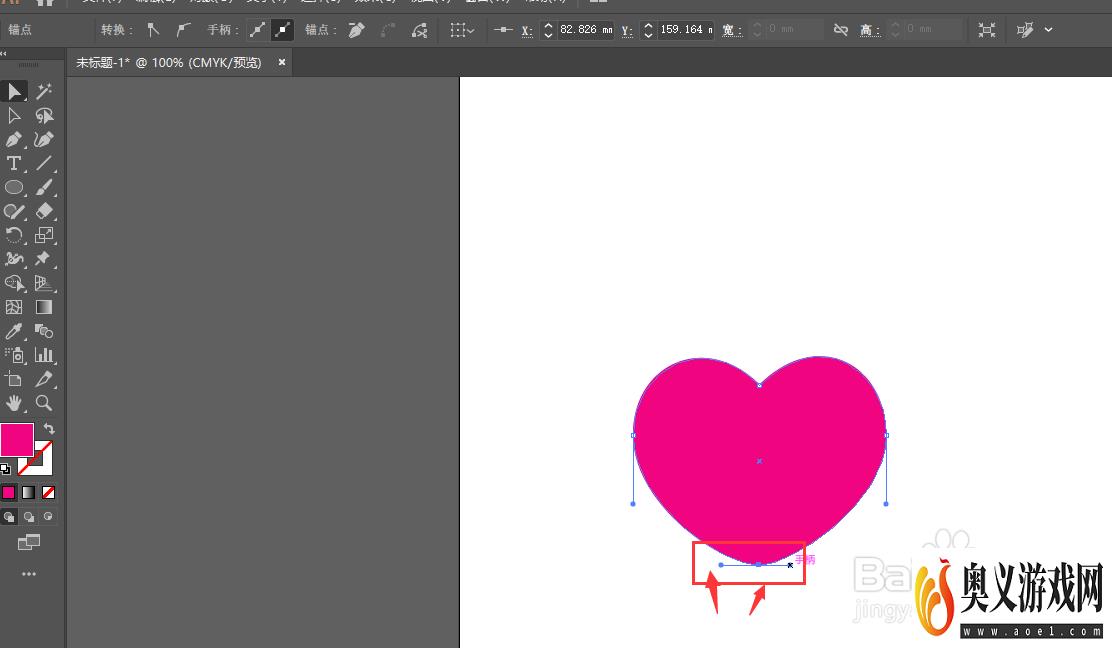来源:互联网 | 时间:2023-08-27 12:44:37
在AI中如何创建心形形状工具/原料1、在AI中,创建好画布后,选择左侧椭圆工具栏2、按住shift键绘制正圆形形状,然后调整形状颜色以及轮廓属性3、选择直接选择工具,选中圆形顶部的锚点4、按住alt键+shift键,然后左键选中一端的拖杆向
在AI中如何创建心形形状
工具/原料1、在AI中,创建好画布后,选择左侧椭圆工具栏
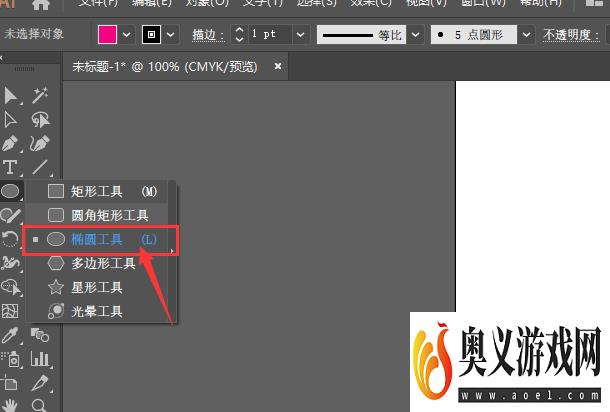
2、按住shift键绘制正圆形形状,然后调整形状颜色以及轮廓属性
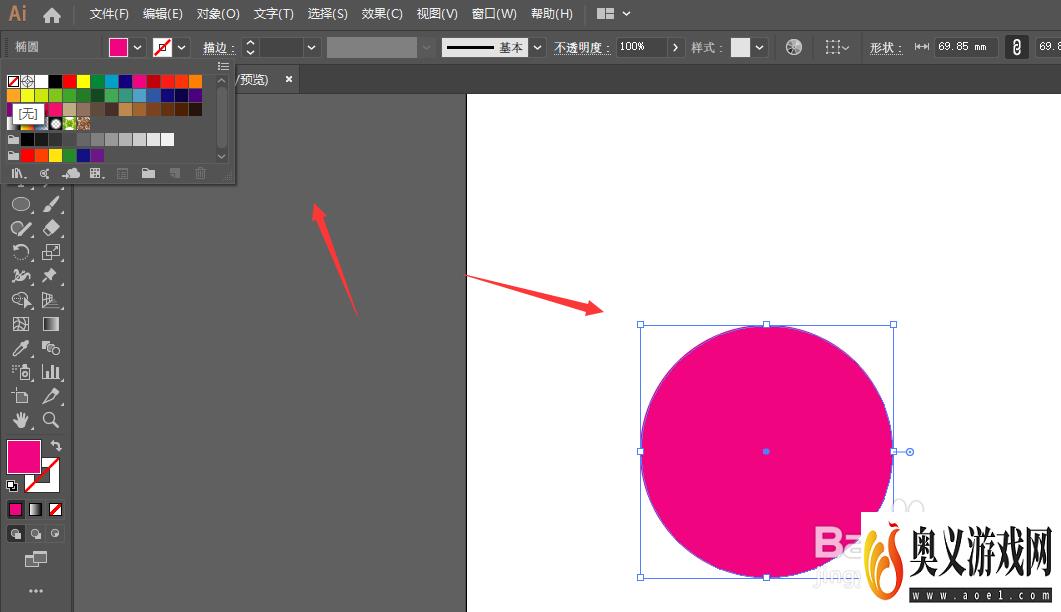
3、选择直接选择工具,选中圆形顶部的锚点
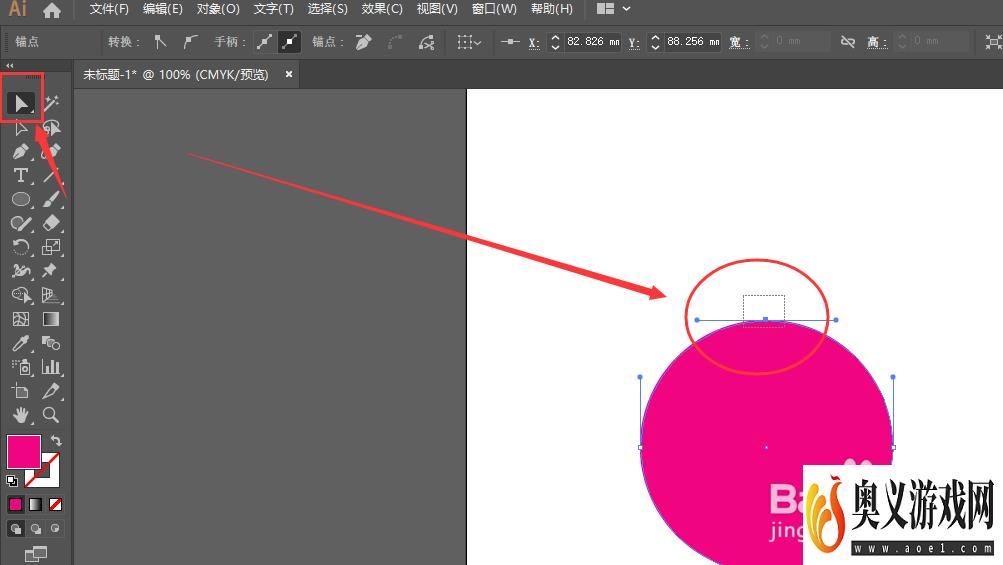
4、按住alt键+shift键,然后左键选中一端的拖杆向上移动,按住shift键会以45°旋转
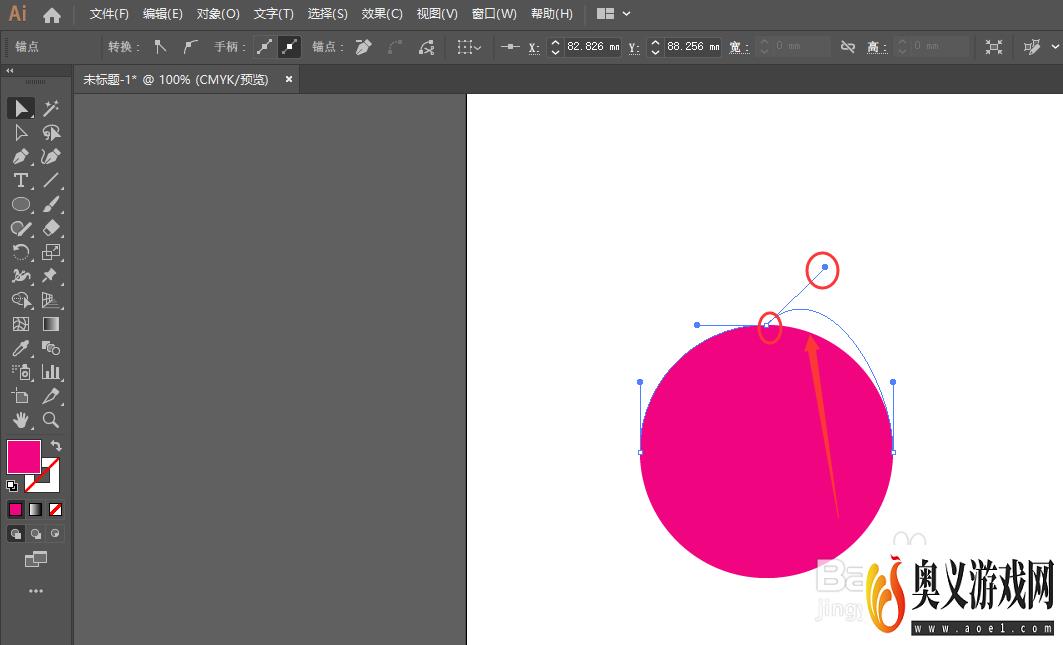
5、然后选中另外一侧的拖杆,按住shift键拖动45°,得到如图形状

6、然后选中锚点,向下移动位置,得到如图
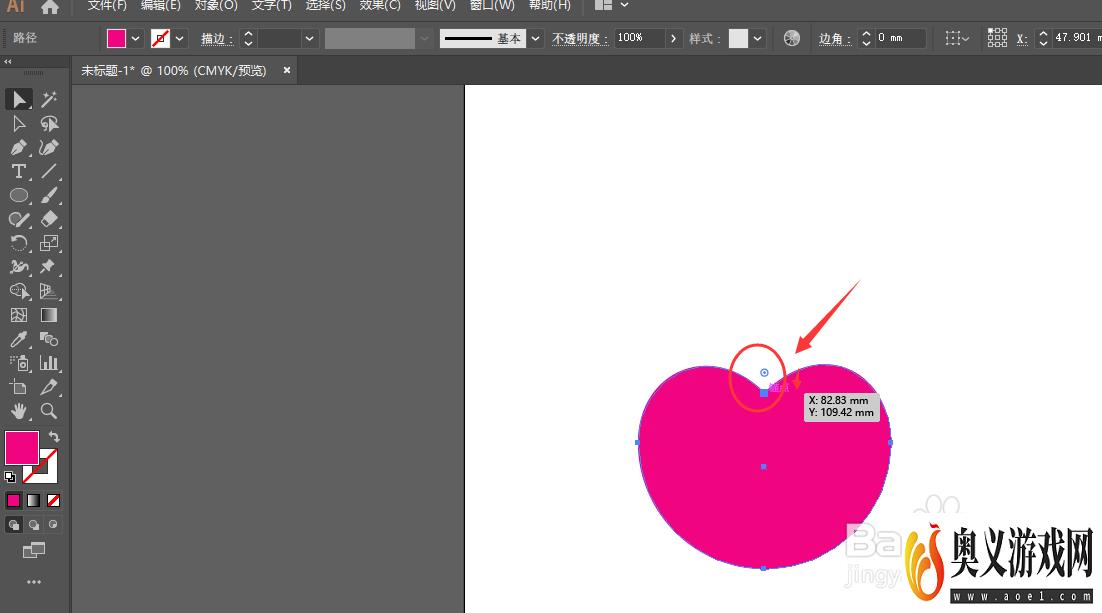
7、然后再选中底部的锚点,将两侧拖杆适当降低,得到如图的心形形状效果